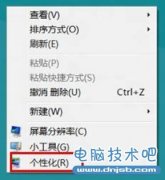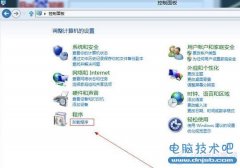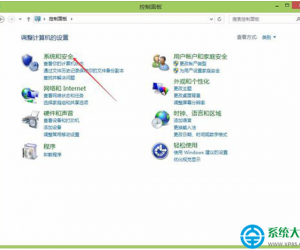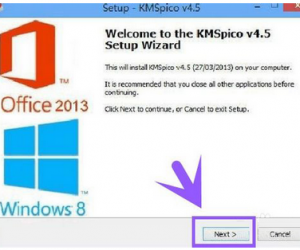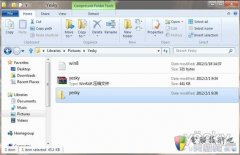win8如何进入安全模式?Win8进入安全模式的方法
发布时间:2013-07-03 21:29:26作者:知识屋
在系统出现故障或者软件冲导致黑屏和蓝屏的时候,大家都想进入安全模式下检查。但win8跟win7不同,下面说下进入Win8安全模式的几个办法
上周,迫不及待的装好了Win8,用着很爽;昨晚头脑发热,想要试试卡巴斯基2013,但忘了卸载掉360卫士和关闭Windows defender,结果没多久悲剧就发生了:蓝屏。电脑安全模式有什么用?
重启时的第一反应就是进安全模式,暂时卸载360并关闭Windows defender,本能反映就是按F8,可是试了很多次都没进安全模式啊!这可把我急坏了。
于是在网上搜索win8如何进入安全模式,找到了一些如何进入win8安全模式的办法,不少都是坑爹的玩意,RTM根本没用 ,还好找到了正确的办法‘网络搜索真好’下面把有用的分享给童鞋们,并详细为童鞋们说明下:
一、通过设置“系统配置”重启进入安全模式
这个要求能够进入系统,能够打开控制面板、或开始屏幕、或者是运行命令。
下面只介绍通过运行命令进入系统配置的方法(最简单快捷):
同时点击Windows 开始+R键,弹出运行命令框,在框中输入“msconfig”并回车(不包含双引号),这个的含义是微软(ms,Microsoft,即微软的缩写)配置(config)。
在弹出的系统配置中选择引导标签页,启动到普通的安全模式,只需要按如下图设置即可:
点击确定后,提示重启,重启后就会自动进入安全模式。
在其他几个选项中,其他外壳是指重启到带命令提示符的安全模式,网络是指重启到代网络连接的安全模式,其他这里基本上用不到,就不说了。
注意:此处,如不了解,切忌随意改动,否则可能出现功能不全,甚至开机蓝屏。
二、从metro界面重启进入安全模式的办法
这个和上面那个实际上是换汤不换药。下面是步骤:
在鼠标移到右下角时弹出的charm工具栏上选择设置,在弹出栏的右下角选择更改电脑设置;在电脑设置应用的常规栏的最下边选择高级启动里的立即重启;也可以在按住shift键的时候点击重启键进入高级启动。
在高级启动中,选择高级选项,并进入Windows中的启动设置,然后重启就是Windows 8的安全模式了。
三、添加一个Windows 8安全模式的启动项
这个方法的思路是新建一个与当前系统一摸一样的引导项目,并将这个项目设为只启动到某一个安全模式。
这个的好处是可以在开机时按F8,选择操作系统,并且能够在系统无法启动时进入安全模式。
下面以启动到类似于旧系统默认安全模式的安全模式为例,进行一下介绍:
1、查找当前系统的引导标识符
在左下角右击,在弹出的菜单中选中“命令提示符(管理员)(A)”。
在弹出的命令行窗口中输入“bcdedit /enum /v”(不包括双引号),并回车。
这个的意思是查看当前系统的引导信息。
2、新建一个系统引导项目
就在上一个命令行窗口中输入(bcdedit /copy {①} /d "{②} (Safe Mode)")(不包括小括号)。
这个的意思是添加一个引导标识与系统引导标识一样的引导项目并将之命名为“Windows 8(safe mode)”(不包括引号,同时safe mode可以替换为能输入到命令行窗口中的任意文字,但建议使用字符较少的英文单词,避免出现问题)。
3、将新的引导项目设置为只启动到Windows 8安全模式
在系统配置窗口中,按下图设置:
如需启动到其他安全模式,在安全引导中选择其他选项即可,这里最好勾选将所有引导设置成永久设置,否则重启后就恢复了。超时按自己需要进行设置,这是用户选择启动项目的时间。
设置成功后,直接启动会在Windows 徽标后,锁屏界面前多一个界面,在该界面上,选择Windows 8(safe mode)会重启到安全模式,这个界面支持触屏。
如需要直接启动到Windows 8安全模式,那就需要,在BIOS界面后,Windows 徽标前按F8键,当然开机狂按F8也可以。出现的界面与上图类似,但分辨率貌似只有800*600,应该也支持触屏。另外,选择Windows 8,会直接启动到Windows 8.
安全模式简介:
安全模式是Windows操作系统中的一种特殊模式,经常使用电脑的朋友肯定不会感到陌生,在安全模式下用户可以轻松地修复系统的一些错误,起到事半功倍的效果。
安全模式的工作原理是在不加载第三方设备驱动程序的情况下启动电脑,使电脑运行在系统最小模式,方便用户检测与修复计算机系统的错误。
系统学习Windows安全模式运用技巧
上周,迫不及待的装好了Win8,用着很爽;昨晚头脑发热,想要试试卡巴斯基2013,但忘了卸载掉360卫士和关闭Windows defender,结果没多久悲剧就发生了:蓝屏。电脑安全模式有什么用?
重启时的第一反应就是进安全模式,暂时卸载360并关闭Windows defender,本能反映就是按F8,可是试了很多次都没进安全模式啊!这可把我急坏了。
于是在网上搜索win8如何进入安全模式,找到了一些如何进入win8安全模式的办法,不少都是坑爹的玩意,RTM根本没用 ,还好找到了正确的办法‘网络搜索真好’下面把有用的分享给童鞋们,并详细为童鞋们说明下:
一、通过设置“系统配置”重启进入安全模式
这个要求能够进入系统,能够打开控制面板、或开始屏幕、或者是运行命令。
下面只介绍通过运行命令进入系统配置的方法(最简单快捷):
同时点击Windows 开始+R键,弹出运行命令框,在框中输入“msconfig”并回车(不包含双引号),这个的含义是微软(ms,Microsoft,即微软的缩写)配置(config)。
在弹出的系统配置中选择引导标签页,启动到普通的安全模式,只需要按如下图设置即可:
点击确定后,提示重启,重启后就会自动进入安全模式。
在其他几个选项中,其他外壳是指重启到带命令提示符的安全模式,网络是指重启到代网络连接的安全模式,其他这里基本上用不到,就不说了。
注意:此处,如不了解,切忌随意改动,否则可能出现功能不全,甚至开机蓝屏。
二、从metro界面重启进入安全模式的办法
这个和上面那个实际上是换汤不换药。下面是步骤:
在鼠标移到右下角时弹出的charm工具栏上选择设置,在弹出栏的右下角选择更改电脑设置;在电脑设置应用的常规栏的最下边选择高级启动里的立即重启;也可以在按住shift键的时候点击重启键进入高级启动。
在高级启动中,选择高级选项,并进入Windows中的启动设置,然后重启就是Windows 8的安全模式了。
三、添加一个Windows 8安全模式的启动项
这个方法的思路是新建一个与当前系统一摸一样的引导项目,并将这个项目设为只启动到某一个安全模式。
这个的好处是可以在开机时按F8,选择操作系统,并且能够在系统无法启动时进入安全模式。
下面以启动到类似于旧系统默认安全模式的安全模式为例,进行一下介绍:
1、查找当前系统的引导标识符
在左下角右击,在弹出的菜单中选中“命令提示符(管理员)(A)”。
在弹出的命令行窗口中输入“bcdedit /enum /v”(不包括双引号),并回车。
这个的意思是查看当前系统的引导信息。
2、新建一个系统引导项目
就在上一个命令行窗口中输入(bcdedit /copy {①} /d "{②} (Safe Mode)")(不包括小括号)。
这个的意思是添加一个引导标识与系统引导标识一样的引导项目并将之命名为“Windows 8(safe mode)”(不包括引号,同时safe mode可以替换为能输入到命令行窗口中的任意文字,但建议使用字符较少的英文单词,避免出现问题)。
3、将新的引导项目设置为只启动到Windows 8安全模式
在系统配置窗口中,按下图设置:
如需启动到其他安全模式,在安全引导中选择其他选项即可,这里最好勾选将所有引导设置成永久设置,否则重启后就恢复了。超时按自己需要进行设置,这是用户选择启动项目的时间。
设置成功后,直接启动会在Windows 徽标后,锁屏界面前多一个界面,在该界面上,选择Windows 8(safe mode)会重启到安全模式,这个界面支持触屏。
如需要直接启动到Windows 8安全模式,那就需要,在BIOS界面后,Windows 徽标前按F8键,当然开机狂按F8也可以。出现的界面与上图类似,但分辨率貌似只有800*600,应该也支持触屏。另外,选择Windows 8,会直接启动到Windows 8.
安全模式简介:
安全模式是Windows操作系统中的一种特殊模式,经常使用电脑的朋友肯定不会感到陌生,在安全模式下用户可以轻松地修复系统的一些错误,起到事半功倍的效果。
安全模式的工作原理是在不加载第三方设备驱动程序的情况下启动电脑,使电脑运行在系统最小模式,方便用户检测与修复计算机系统的错误。
系统学习Windows安全模式运用技巧
(免责声明:文章内容如涉及作品内容、版权和其它问题,请及时与我们联系,我们将在第一时间删除内容,文章内容仅供参考)
知识阅读
软件推荐
更多 >-
1Win8专业版安装序列号密钥key
2012-08-10
-
2
[下载]Win8 Pro 专业版 RTM(32位&64位)泄露下载 (含简体中文
-
3
Windows8 各版本区别详解【核心版、Pro专业版、Enterprise企业版
-
4
98元购买Windows8 专业版 谁都可以买到!
-
5
【MSDN官方原版】Windows Embedded 8.1 简体中文/繁体中文/正体
-
6
win8 宽带连接 错误651问题
-
7
Win8 RTM 32/64位专业版ISO镜像BT下载
-
8
Win8+Win8.1 MSDN官方版下载【简体中文+繁体中文+英文】
-
9
Windows8怎么修改桌面壁纸?
-
10
Win8消费者预览中文版安装密钥/激活码发布!